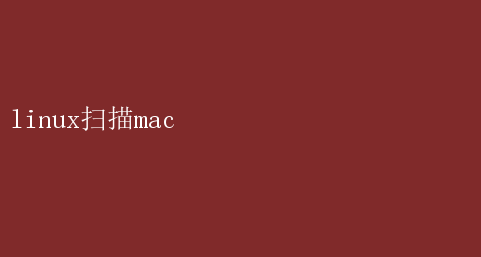
无论是企业网络还是家庭网络,了解哪些设备连接到网络,以及它们的物理地址(MAC地址)是保障网络安全和提高网络效率的基础
Linux操作系统,凭借其强大的命令行工具和开源特性,为网络管理员提供了多种扫描和识别网络中MAC地址的方法
本文将深入探讨如何在Linux环境下高效扫描MAC地址,并解析这一技能的重要性和实际应用场景
一、MAC地址扫描的重要性 MAC地址(Media Access Control Address),即媒体访问控制地址,是网络设备(如网卡、路由器、交换机等)的唯一标识符
在网络通信中,数据包通过MAC地址进行传输,确保数据能够准确到达目标设备
因此,掌握网络中所有设备的MAC地址具有以下重要意义: 1.网络安全:通过监控MAC地址,可以及时发现未知或未授权的设备接入网络,从而采取相应措施防止潜在的安全威胁
2.网络管理:MAC地址绑定可以帮助实现IP地址与物理设备的固定关联,有效防止IP地址冲突和网络资源滥用
3.故障诊断:在网络出现故障时,MAC地址信息有助于快速定位问题设备,缩短故障恢复时间
4.流量分析:通过分析MAC地址的流量数据,可以优化网络资源配置,提高网络带宽利用率
二、Linux下MAC地址扫描的工具与方法 Linux系统提供了多种工具和命令来扫描和识别网络中的MAC地址,以下是一些常用的方法和工具: 1.使用`arp-scan` `arp-scan`是一个高效的ARP(Address Resolution Protocol)扫描工具,能够列出网络中的所有活动设备及其MAC地址
使用`arp-scan`前,需要先安装它
在基于Debian的系统上,可以通过以下命令安装: sudo apt-get install arp-scan 安装完成后,执行以下命令扫描网络: sudo arp-scan --interface=eth0 --localnet 其中,`eth0`是网络接口名称,根据实际情况替换;`--localnet`指定扫描本地网络
`arp-scan`会返回每个设备的IP地址、MAC地址以及设备名称(如果可用)
2.使用`nmap` `nmap`(Network Mapper)是一个功能强大的网络扫描和安全审计工具,不仅可以用于端口扫描,还能通过ARP发现功能扫描局域网内的MAC地址
首先,安装`nmap`: sudo apt-get install nmap 然后,使用以下命令进行ARP扫描: sudo nmap -sP 192.168.1.0/24 这里的`192.168.1.0/24`是你要扫描的网络范围,根据实际情况调整
`nmap`将列出所有响应的设备,包括它们的IP地址和MAC地址
3.使用`ifconfig`和`netstat`结合 虽然`ifconfig`和`netstat`不是直接用于MAC地址扫描的工具,但它们可以辅助获取网络接口的详细信息,结合其他命令(如`grep`和`awk`)来解析MAC地址
例如,使用`ifconfig`查看网络接口信息: ifconfig -a 然后,通过`netstat`结合`grep`和`awk`过滤出ARP表信息: netstat -i -n | grep eth0 | awk{print $5} 这种方法较为繁琐,且依赖于系统ARP缓存,适用于特定情况下的辅助分析
4.使用`ether-wake`和`avahi-browse` `ether-wake`通常用于发送网络唤醒(Wake-on-LAN)数据包,但它也可以用于获取MAC地址
`avahi-browse`则用于发现使用Avahi(零配置网络服务发现)的设备
这两个工具更多用于特定场景下的MAC地址查找,而非全面的网络扫描
三、高级应用与自动化 对于需要频繁进行MAC地址扫描或大规模网络管理的场景,手动操作显然不够高效
通过编写脚本或集成到现有的网络管理系统中,可以实现自动化MAC地址扫描和管理
1. Bash脚本自动化 编写一个简单的Bash脚本,结合`arp-scan`或`nmap`,定期执行扫描任务,并将结果保存到日志文件中
例如: !/bin/bash 定义网络接口和网络范围 INTERFACE=eth0 NETWORK=192.168.1.0/24 执行arp-scan扫描 arp-scan --interface=$INTERFACE --localnet=$NETWORK -o /var/log/arp-scan.log 或使用nmap扫描 nmap -sP $NETWORK -oN /var/log/nmap-scan.log 添加定时任务(crontab)实现定期扫描 编辑crontab文件 crontab -e 添加如下行,表示每天凌晨2点执行脚本 0 - 2 /path/to/your_script.sh 2. 集成到网络管理系统 许多商业和开源的网络管理系统(如Nagios、Zabbix、Prtg等)支持自定义脚本或插件,可以将上述扫描工具集成到这些系统中,实现实时监控和报警
通过API接口,还可以将扫描结果导入到数据库或可视化界面中,便于网络管理员分析和决策
四、注意事项与最佳实践 - 权限问题:执行网络扫描通常需要root权限,确保脚本或命令以适当权限运行
- 合规性:在进行网络扫描前,确保符合组织政策和法律法规要求,避免侵犯用户隐私
- 性能影响:频繁的扫描可能会对网络性能造成一定影响,尤其是在大型网络中,应合理规划扫描频率
- 数据安全:扫描结果包含敏感信息,应妥善存储和处理,防止数据泄露
五、结语 掌握在Linux环境下扫描MAC地址的技能,对于网络管理员而言至关重要
它不仅能够提升网络安全性和管理效率,还能为网络优化和故障排除提供有力支持
通过选择合适的工具和方法,结合自动化脚本和网络管理系统,可以构建一个高效、安全、可控的网络环境
随着网络技术的不断发展,持续学习和探索新的扫描技术和工具,将是每一位网络管理员的必修课
